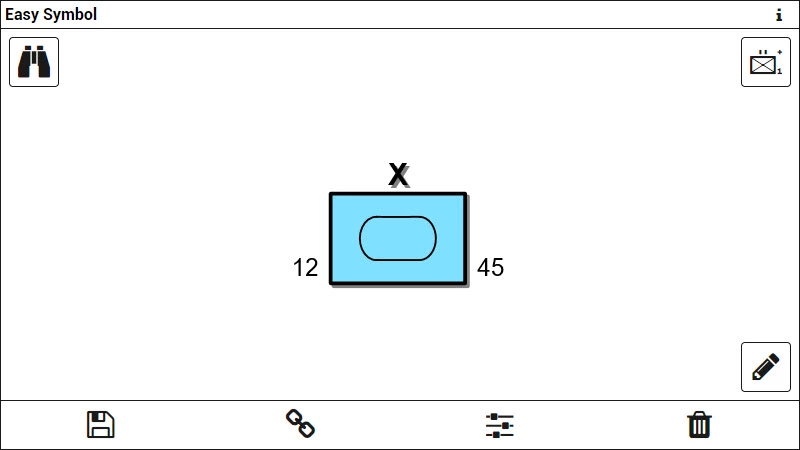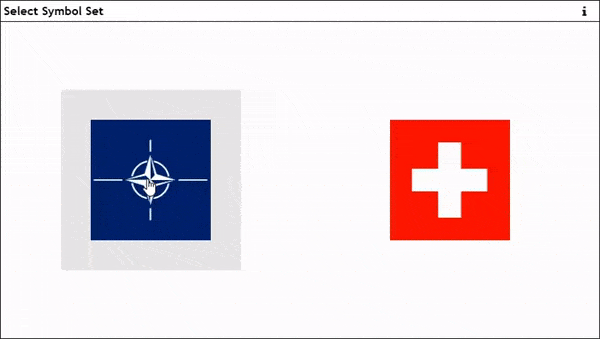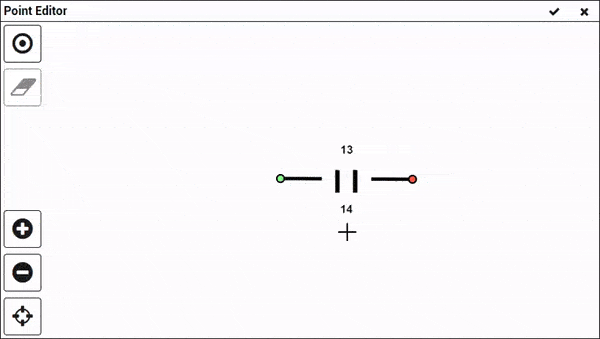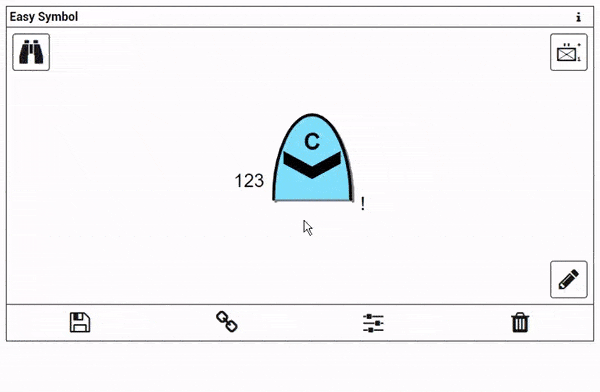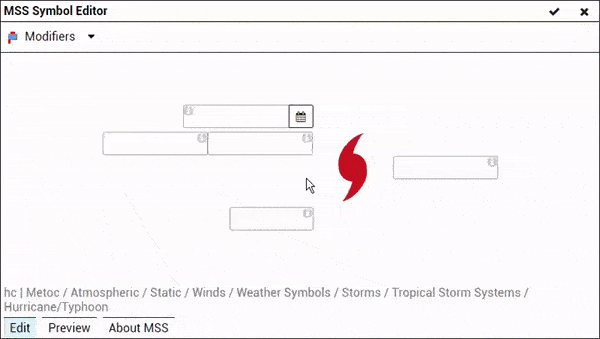Taktische Zeichen erstellen, speichern und teilen
Was ist 'Easy Symbol'?
Bei 'Easy Symbol' handelt es sich um eine moderne Webapplikation. Damit lassen sich Einheitssignaturen generieren und taktische Grafiken erstellen. Diese Grafiken können in unterschiedlichsten Bildformaten gespeichert oder direkt via URL mit einem Partner geteilt werden.
Für das Rendering der militärischen Symbole greift die Applikation auf den MSS Webservice (Military Symbol Service) zu.